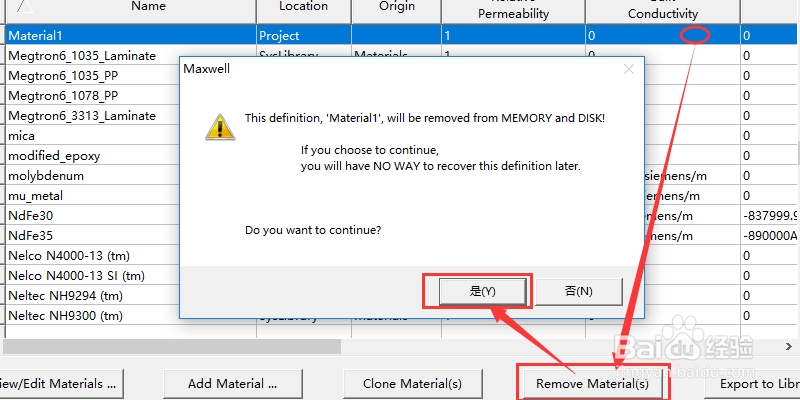如何在ANSYS Maxwell中添加材料
1、首先打开我们电脑上的ANSYS Maxwell软件,然后再创建一个2D设计或者3D设计,这里小编我创建了一个2D设计。如图所示。
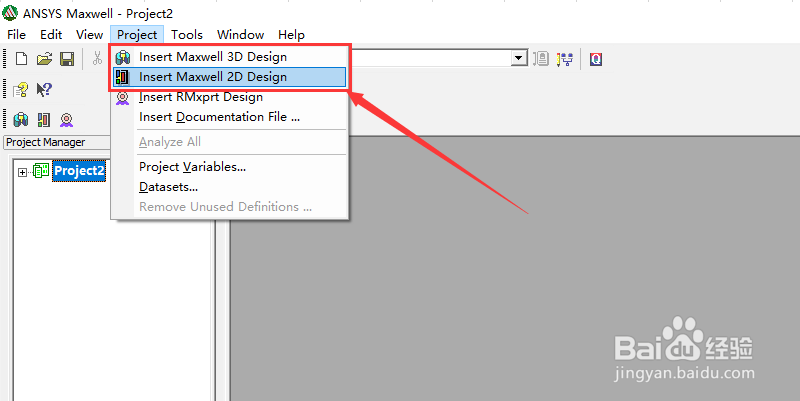
2、然后在菜单栏中点击长方形按钮,在显示区域顺便画一个长方形。如图所示。
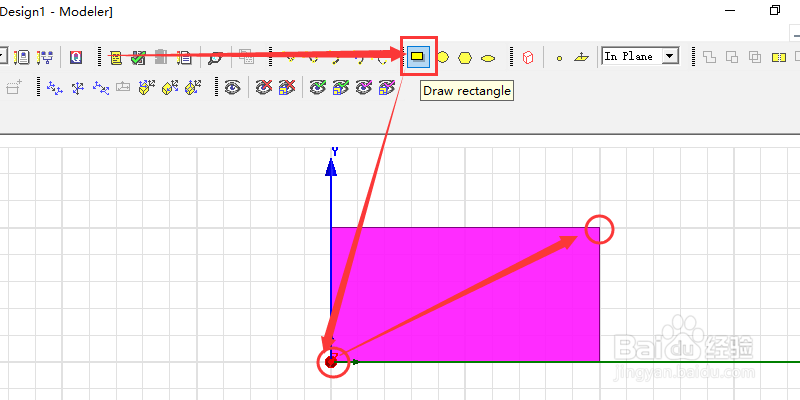
3、再模型树板块中用鼠标右击rectangle1。然后在点击properties...。进入参数设置界面。如图所示。
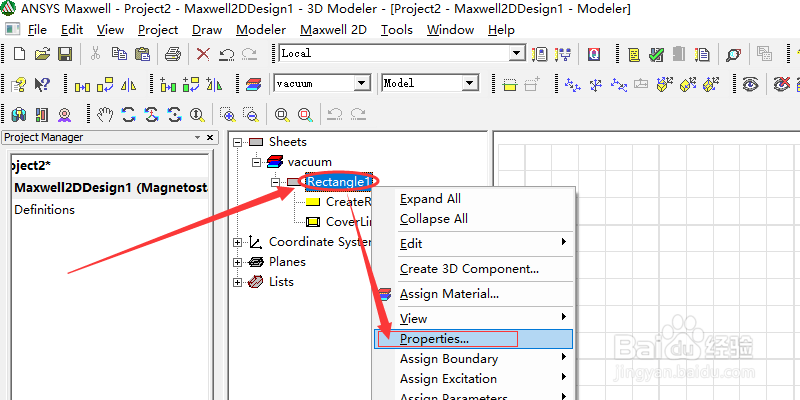
4、在参数界面中点击material栏的向下图标,再点击Edit...。这样我们进入了材料选择页面。如图所示。
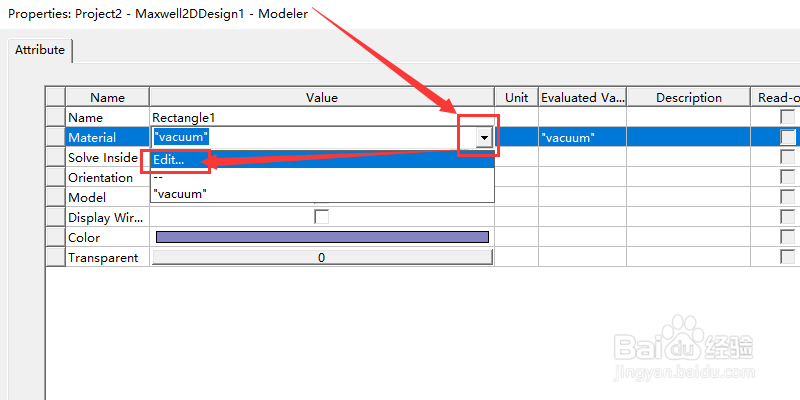
5、在材料选择页面里,找到并点击Add Material...按钮。如图所示。
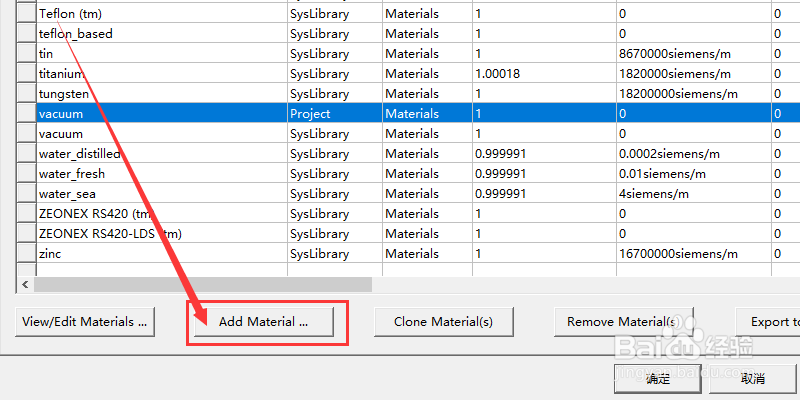
6、在material name栏输入材料的名字。在后面那栏里选择材料的坐标类型。然后在输入材料对应的值。点击ok完成材料material1的创建。
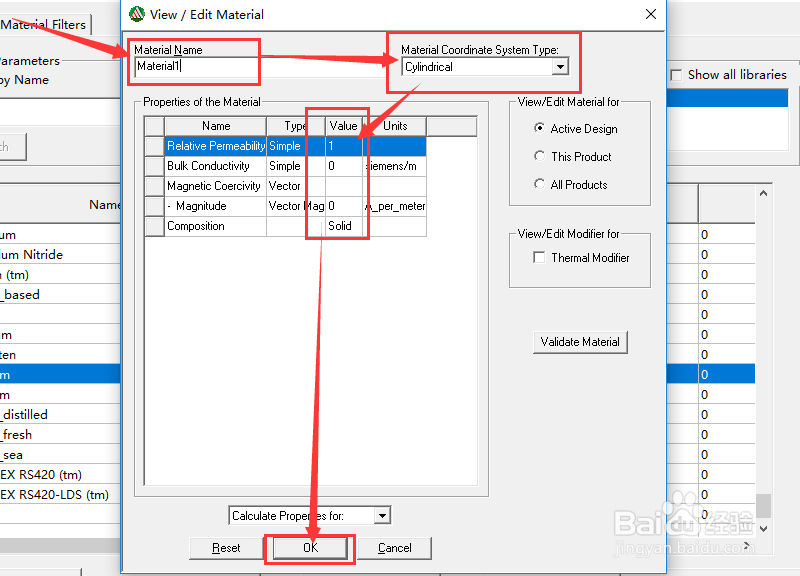
7、自动返回我们刚刚的材料选择界面。里面就会有我们刚刚创建的材料material1啦。如果想要删除材料的话,需要选中该材料,然后点击remove material(s)。再点击是确定删除该材料。